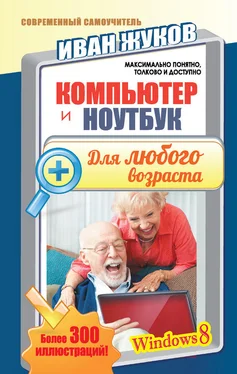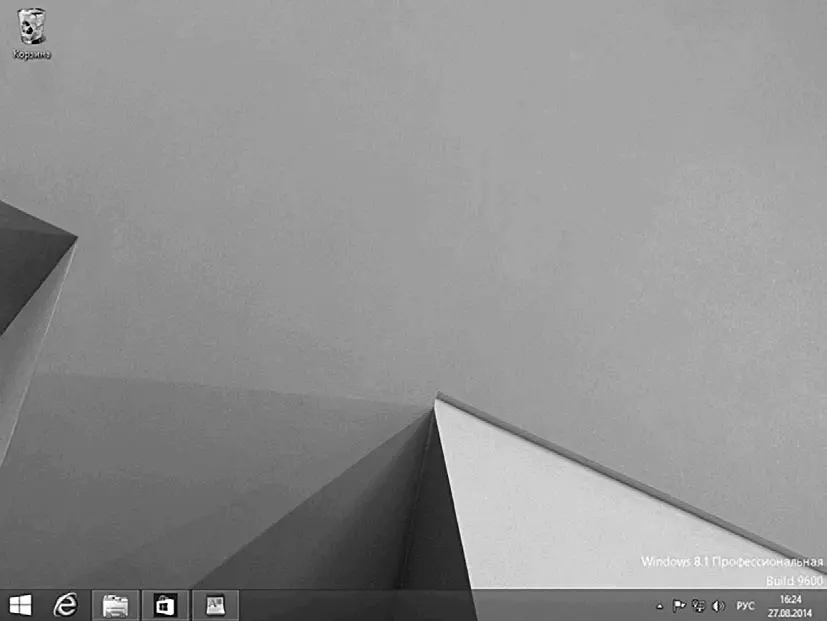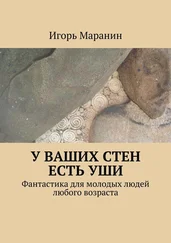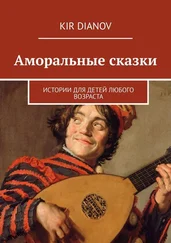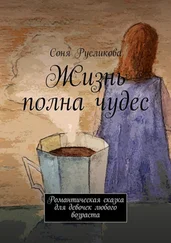Например, если вы работаете в программе WordPad , которая дает возможность создавать текстовые документы, панель инструментов позволит вам совершать самые разные действия: исправлять текст в разных режимах, изменять вид шрифта, его размер и цвет, копировать фрагменты текста и переносить их в другое место и т. д.
Папка (каталог) – это самая настоящая папка, только электронная. На ней даже можно и нужно сделать надпись – дать ей название. В папках можно хранить много разных файлов. (Что такое файл – смотри чуть ниже.)
Поле– маленькое окошко, строчка, где можно что-нибудь написать, например, имя документа, который вы сохраняете.
Программы (приложения) – средства для работы на стационарном компьютере/ноутбуке. Программы позволяют нам писать письма, составлять таблицы, работать с числами. В этой книге мы будем говорить о таких программах как WordPad – для создания всевозможных документов, Outlook для написания и отправки электронных писем и т. д.
Рабочий стол– то, что отображается на экране монитора после загрузки компьютера/ноутбука.
Символы верхнего регистра– внимательно посмотрите на клавиатуру. Видите ряд кнопок с цифрами? Рядом с каждой цифрой, а точнее над ней, расположен еще один знак. Например, над цифрой один – восклицательный знак. При работе нам требуется много символов, но клавиатура, как говорится, не резиновая, и разместить на ней отдельные клавиши со всеми необходимыми символами просто невозможно. Поэтому часть клавиш служит для обозначения двух значков. Так, на одной клавише мирно уживаются единица и восклицательный знак. Чтобы вместо единички напечатать восклицательный знак, нужно нажать и удерживать кнопку Shift, а затем нажать кнопку с цифрой один. Это правило действует для всех символов, напечатанных на клавишах вторым (верхним) рядом.
Строка– так называют небольшое пустое окошко, в которое вы вводите (печатаете) название программы, ключевое слово или адрес сайта при поиске.
Например:
● Строка поиска – это строка, в которую вводятся ключевые слова для поиска информации.
● Адресная строка – пустое окошко или строчка в программе-браузере (см. ниже), куда нужно вставить адрес Интернет-сайта.
После того как вы ввели информацию, нужно нажать Enter .
Файл– любой электронный документ. Файл бывает текстовый (например, написанное в программе WordPad письмо), видео– (например, фильм), аудио– (электронная мелодия), графический (фотография или рисунок). Несколько файлов можно положить в одну папку (см. «Папка»).
Формат– тип информации в файле. Это важно знать для того, чтобы правильно работать с файлом. Например, чтобы не пытаться открыть письмо с помощью программы, которая предназначена для просмотра фильмов.
Для различных видов информации существуют разные форматы. Они обозначаются буквами, которые находятся в конце имени файла. Например:
GIF, PNG (после имени файла) – используется для хранения рисунков. Например, Картинка. gif
JPEG – для фотографий – пляж. jpeg
МP3 – для музыки – Скорпионс. mp3
MKV – для видео – Очень_страшное_кино. mkv
txt – для текстов – документ. txt
rtf – для документов WordPad – Письмо_в_ налоговую. rtf
и т. д.
Зная формат файла, можно мгновенно понять, какую информацию он содержит (текст, картинки, мелодии), и с помощью какой программы его можно открыть.
Щелчок мыши/тачпада (клик) – нажатие на левую или правую кнопку мышки/тачпада. Как правило, для выполнения различных команд используется однократное нажатие левой кнопкой (при этом указатель в виде стрелочки, который вы видите на экране (курсор), наводится на нужный объект). Для открытия окошка с командами подходит однократный щелчок правой кнопкой. А для запуска программ или просмотра папок применяется двойное нажатие левой кнопкой.
Если Windows 8установлен на вашем стационарном компьютере/ноутбуке (как правило, вы покупаете компьютер с уже установленной на нем системой), то операционная система откроется сама автоматически после включения, и перед вами появится Рабочий стол (очень похож на ваш письменный стол, на нем тоже есть масса всего интересного).
Давайте посмотрим, что лежит у вас на Рабочем столе.
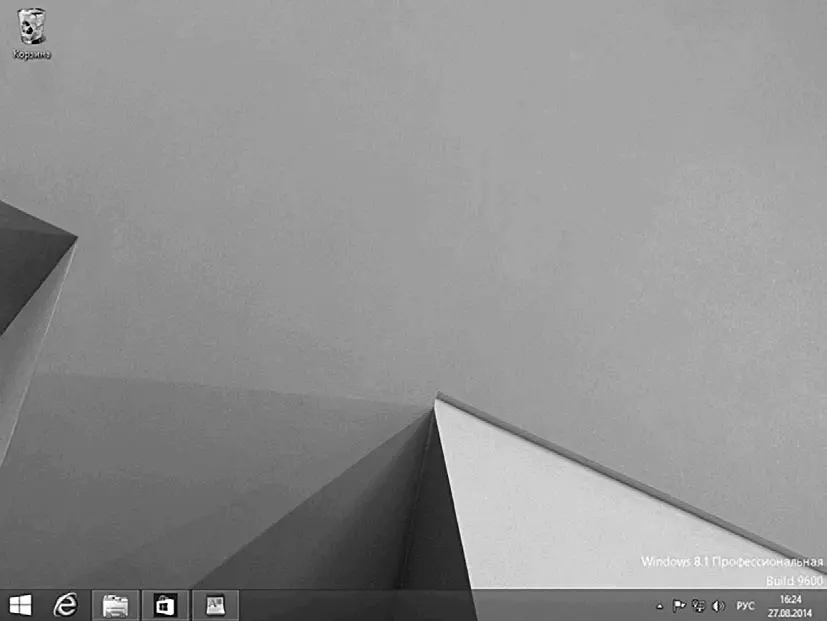
Рабочий стол Windows 8 (картинка на экране может быть любой!)
Читать дальше
Конец ознакомительного отрывка
Купить книгу